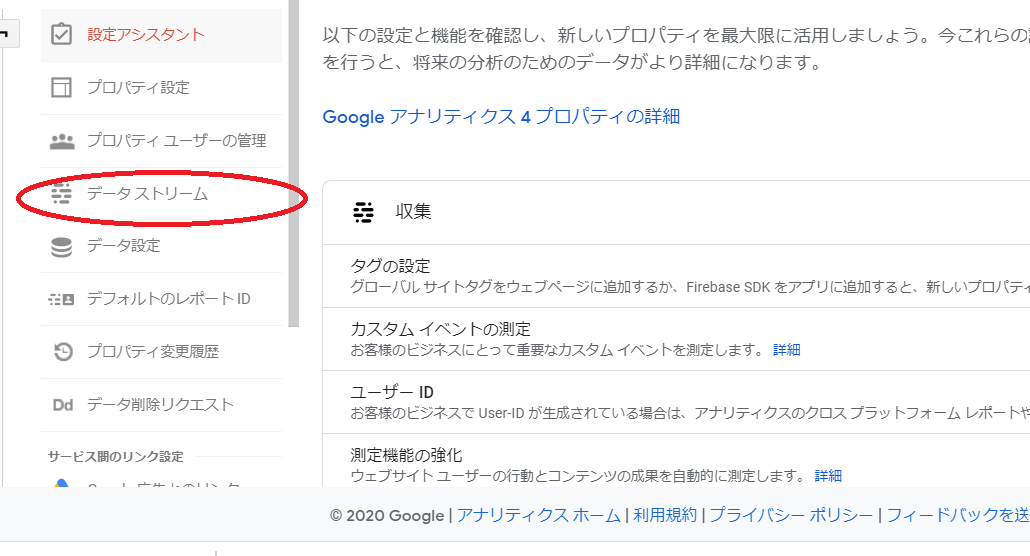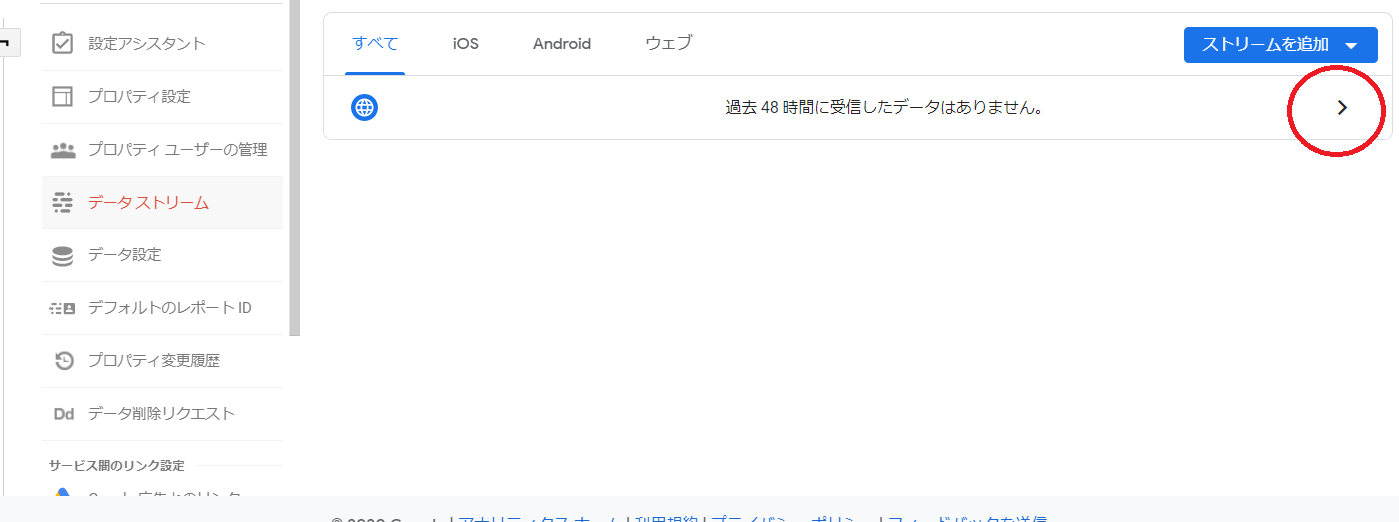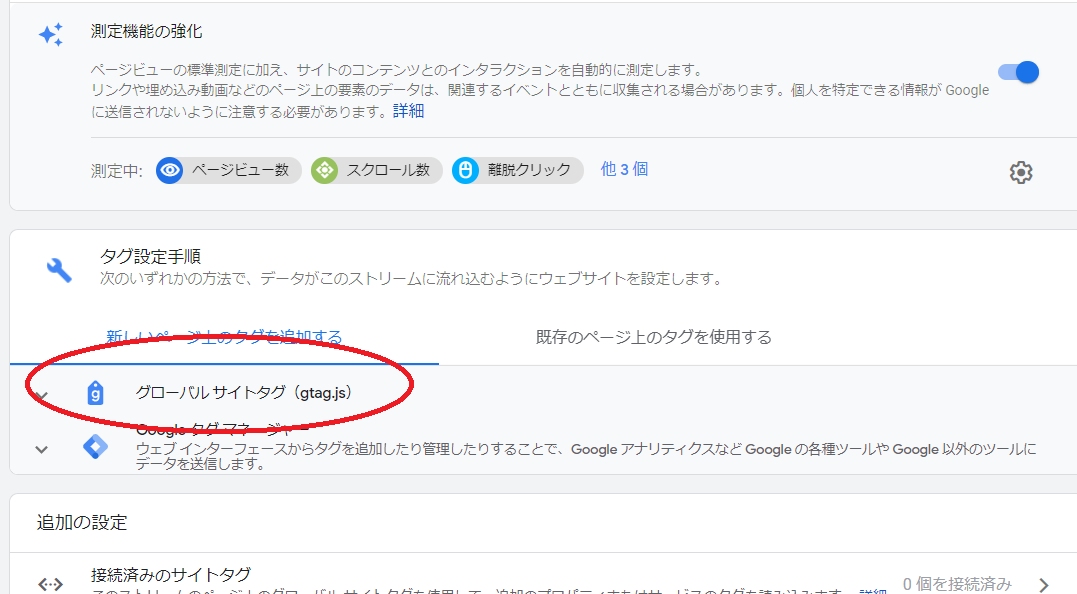ブログランキングに参加しています
クリックお願いしますね。
Googleからこんな連絡がきました
以下転載します
もう少しで設定は完了です。Google アナリティクスの新機能を利用するために、
忘れずにデータ収集を有効にしておきましょう。 データ収集を有効にするためには、新しい Google アナリティクス タグ(gtag.js)
をサイトの各ページのヘッダーに追加する必要があります。タグは こちらで確認できます。タグを追加したら、 新しいプロパティでデータ収集が開始されます。
つまり、Google Analyticsが
新しくなった。
それを使うには設定が必要
ということらしいですね
新しいものは、GA4と呼ばれています
それでは設定方法を説明していきます
①まずはこれまでどおりの
GoogleAnslyticsを開いていきます
複数のサイトを登録している場合は
設定するサイトを選択するところからすべての「ウェブサイトのデータ」の
右にあるⅤのような下向きのマークを
クリックします
②サイトの選択の続き
「プロパティとアプリ」で
サイトを選択し、右の「開く」を
クリックします。
「開く」は、カーソルを合わせると
表示されます
③サイト選択後、「管理」をクリック
④GA4へのアップグレードをクリック
⑤「ようこそ」をクリック
⑥「プロパティを作成」をクリック
ここまでで、プロパティの
作成は終了です。
これまでのプロパティは
UAなどアルファベットから始まる
番号でしたが
GA4の番号は、数字だけです
タグの取得
①アナリティックスを開きます
GA4用のプロパティを開きます
数字だけの番号のプロパティです
②下図のようになります。
赤丸の>マークをクリックします
③「グローバルサイトタグ」を
クリックします
④コードをコピーします。
この文字列です
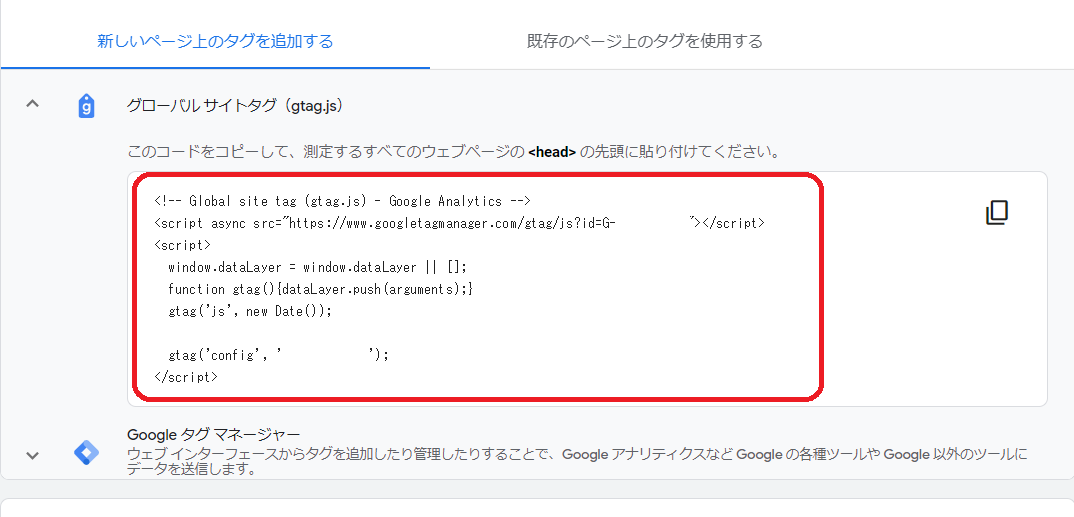
これをこれまでのAnalytics同様に
コピーして、測定する
すべてのウェブページの
<head> の先頭に
貼り付けてください。
テンプレートにもよりますが
私の場合は、
「外観」→「テーマエディター」
→「テーマヘッダー」と進めば
開きます。
メルマガの紹介
こういった情報や稼ぐ情報を
配信するメルマガがあります
あなたも最新情報をゲットしませんか
下記のフォームに記入して「確定」を
クリックしてください。
☆
ネットビジネスの基本
下記のフォームに記入して「確定」ボタンをクリックしてください。(※は必須項目)